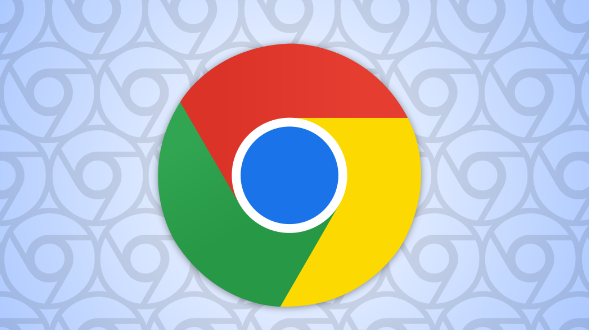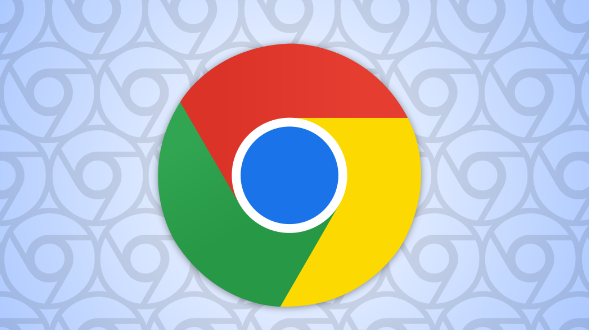
Chrome浏览器性能优化实用教程
Chrome浏览器作为全球最受欢迎的网络浏览器之一,其性能优化对于提升浏览体验至关重要。本文将全面汇总一些实用的Chrome浏览器性能优化技巧,帮助用户更流畅地上网。
一、
清理缓存和历史记录
随着时间的推移,浏览器会积累大量的缓存和历史记录,这可能会影响其性能。定期清理这些数据可以显著提升浏览器的响应速度。在Chrome浏览器中,用户可以通过点击右上角的菜单按钮,选择“更多工具”>“清除浏览数据”,在弹出的对话框中选择需要清理的内容,如缓存、历史记录等,然后点击“清除数据”即可。
二、管理
扩展程序
虽然Chrome浏览器的扩展程序能够增加功能,但过多的扩展也会占用资源,从而影响浏览器性能。建议用户定期检查并卸载不再需要的扩展程序。在Chrome浏览器中,用户可以点击右上角的菜单按钮,选择“更多工具”>“扩展程序”,在打开的页面中可以看到已安装的所有扩展程序,通过点击“移除”按钮即可卸载不需要的扩展。
三、调整设置以优化性能
Chrome浏览器提供了多种设置选项,用户可以通过调整这些设置来优化浏览器的性能。例如,可以在“设置”>“高级”>“系统”中启用硬件加速模式,这通常可以提升图形处理能力;或者在“隐私和安全”>“网站设置”中调整广告拦截和弹窗阻止等设置,减少不必要的干扰和资源占用。
四、使用轻量级替代版本
如果用户发现常规版本的Chrome浏览器占用资源过多,可以考虑使用其轻量级替代版本,如Chrome Beta或Chrome Canary。这些版本通常具有更少的资源占用和更快的
启动速度,适合配置较低的计算机使用。
五、更新到最新版本
保持Chrome浏览器更新到最新版本也是优化性能的重要步骤。新版本通常会包含性能改进和错误修复,能够提升浏览器的稳定性和速度。用户可以在Chrome浏览器中点击右上角的菜单按钮,选择“帮助”>“关于Google Chrome”,如果有可用的更新,浏览器会自动下载并安装。
六、利用任务管理器监控资源占用
Chrome浏览器内置了任务管理器功能,用户可以通过它来监控各个标签页和扩展程序的资源占用情况。在Chrome浏览器中按下“Shift+Esc”键即可打开任务管理器,在这里可以看到当前正在运行的所有标签页和扩展程序的内存占用情况,对于占用资源过多的标签页可以选择关闭以释放资源。
通过以上几个简单的步骤,用户可以有效地优化Chrome浏览器的性能,享受更加流畅和高效的浏览体验。希望这些技巧能对您有所帮助!